フォトショップで白背景を透明にする方法
 View数5,437
View数5,437 コメント数0
コメント数0
手順・使い方の説明文
皆様こんにちは、
初めてフォトショップを使われる、初心者様向けの簡単にフォトショップがつかえる方法をご紹介させて頂いてます。
今回は、「フォトショップで白背景を透明にする方法」です。
切り抜きやくり抜き等の作業をする際に便利な方法です。
今回はタコ焼きくん「ラボ_料理128」を教材にして実際やってみました。
まず、背景をダブルクリックしてレイヤーに変化させます。その後、白い背景を自動選択ツールを使って選択しバックスペースキーを押せば完了です。今回は、背景が同色の場合に有効な切り取り方法です。
とても簡単なので知らない方は是非チャレンジください。
それでは、以下で分かりやすくかんたんに説明していきます。是非ごらんくださいませ。
 フォトショップで白背景を透明にする方法の手順・使い方
フォトショップで白背景を透明にする方法の手順・使い方
 フォトショップで白背景を透明にする方法へのコメント投稿
フォトショップで白背景を透明にする方法へのコメント投稿
この手順・使い方の投稿者:ヒロ
イラストやデザインを提供させて頂きます。私はデザインや物作りが大好き人間です。季節ものから可愛い素材、そしてシンプルなデザイン。時には斬新でカッコいい素材等様々なジャンルを勉強中です。是非、貴方様のお役に立てれば嬉しいです。今後とも宜しくお願いします。
 この投稿者の他の手順・使い方
この投稿者の他の手順・使い方
-
イラストレーターのぼ…
皆様こんにちは、初めてイラストレーターを…
6,113
0
-
ショートカットキー …
皆様、こんにちは、初めてイラストレーター…
8,379
0
-
ショートカットキーの…
皆様、こんにちは、初めてイラストレーター…
6,510
0
-
ショートカットキー …
皆様、こんにちは、初めてイラストレーター…
2,784
0
-
ショートカットキー …
皆様、こんにちは、初めてイラストレーター…
3,038
0
-
ショートカットキーで…
皆様、こんにちは、初めてイラストレーター…
14,308
0
-
ショートカットキーの…
皆様、こんにちは、初めてイラストレーター…
5,037
0
-
ショートカットキーの…
皆様、こんにちは、初めてイラストレーター…
3,254
0






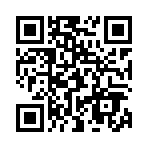










コメント投稿